Аппле је дебитовао у децембру 2020 АирПодс Мак , пар бежичних слушалица преко уха које деле многе карактеристике АирПодс Про , али у премијум пакету.

Ако сте управо добили пар Аппле-ових нових слушалица, ретко ћете их користити за слушање музике, примање телефонских позива, коришћење сирија , и још. Наставите да читате да бисте сазнали како да их подесите и повежете са својим уређајима.
Ажурирајте свој софтвер
Ако подешавате своје &звњ;АирПодс Мак&звњ; први пут, уверите се да је уређај који желите да упарите ажуриран.
На иОС уређајима
Ако желите да користите своје нове АирПодс Мак са иПхоне , иПад , или иПод тоуцх , уверите се да користите иОС 14.3 или новију верзију.

Да бисте проверили да ли је софтвер вашег уређаја ажуриран, покрените Подешавања апликацију, а затим изаберите Опште -> Ажурирање софтвера , и преузмите сва доступна ажурирања ако је потребно.
На Мац-у
Да бисте користили свој нови АирПодс Мак са својим Мац-ом, он мора да користи мацОС 11.1 или новији. Да бисте проверили да ли је ваш уређај ажуриран са најновијим софтвером, изаберите Системске поставке... из менија Аппле () у горњем левом углу екрана, а затим кликните Ажурирање софтвера у прозору са подешавањима.

Ако ваш Мац открије да је ажурирање доступно, кликните на Ажурирање сада дугме да преузмете софтвер и дозволите да се софтвер инсталира када се то од вас затражи.
На Аппле ТВ-у
Да бисте користили своје нове АирПодс Мак са својим Аппле ТВ , мора да ради на твОС 14.3 или новији. Да бисте проверили да ли је ваш &звњ;Аппле ТВ&звњ; је ажуриран са најновијим софтвером, идите на Подешавања -> Систем -> Ажурирања софтвера и изаберите Ажурирајте софтвер .

Подесите нове АирПодс Мак на иПхоне, иПад и иПод тоуцх
Пре него што почнете да користите своје нове АирПодс са својим иОС уређајима, потребно је да извршите неколико брзих корака.
- Откључајте свој &звњ;иПхоне&звњ;, &звњ;иПад&звњ; или &звњ;иПод тоуцх&звњ;. Ако је ваш уређај већ откључан, идите на почетни екран.
- Извадите своје АирПодс Мак из њихове паметне футроле и приближите их свом уређају.
- Сачекајте да се анимација подешавања појави на екрану вашег уређаја. Ако не видите анимацију, упарите своје &звњ;АирПодс Мак&звњ; са својим иОС уређајем ручно тако што ћете отићи на Подешавања -> Блуетоотх. Ако не видите да лампица статуса трепери бело на &звњ;АирПодс Мак&звњ;, покушајте да ресетујете слушалице и поновите горе наведене кораке.

када је изашао најновији Мацбоок Про
- Славина Повежите се да упарите своје &звњ;АирПодс Мак&звњ; са својим уређајем или за подешавање функција као што су Хеј &звњ;Сири&звњ; ако га још нисте подесили.
- Ако желите да искусите просторни звук пре него што га омогућите за подржане медије, додирните Погледајте и чујте како то функционише .
- Славина Готово .
Ако сте пријављени на иЦлоуд , ваши &звњ;АирПодс Мак&звњ; ће се аутоматски подесити са било којим другим вашим уређајима који су пријављени на &звњ;иЦлоуд&звњ; са истим Аппле ИД .
Подесите нови АирПодс Мак на Мац-у
Ако сте подесили свој АирПодс Мак са својим &звњ;иПхоне-ом&звњ;, &звњ;иПад&звњ; или &звњ;иПод тоуцх&звњ; и ваш Мац је пријављен на јзиЦлоуд истим&звњ;&вњ; , онда би ваш АирПодс Мак требао бити спреман за употребу са вашим Мац-ом. Ако &звњ;АирПодс Мак&звњ; су у близини, ваш Мац ће их открити и приказати обавештење са питањем да ли желите да се повежете са њима.

Ако се не повежу, поставите своје &звњ;АирПодс Мак&звњ; преко ушију и кликните на опцију Блуетоотх на траци менија или на контролу јачине звука на траци менија на вашем Мац рачунару, а затим изаберите &звњ;АирПодс Мак&звњ; са листе. Ако и даље не видите своје &звњ;АирПодс Мак&звњ;, упарите их са својим Мац ручно пратећи ове кораке.
- Изаберите Системске поставке од Аппле мени, а затим кликните Блуетоотх .
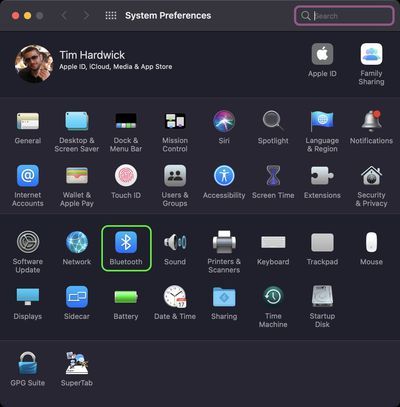
- Буди сигуран Блуетоотх је укључен , затим притисните и држите дугме за контролу буке на вашим &звњ;АирПодс Мак&звњ; све док статусна лампица не трепери бело.
- Изаберите свој &звњ;АирПодс Мак&звњ; на листи Уређаји, а затим кликните Повежите се .
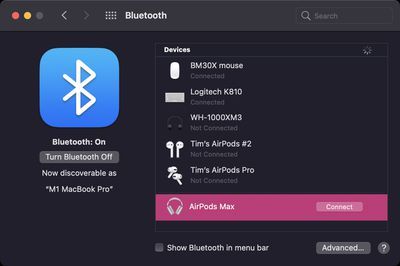
Ако се звук и даље репродукује са Мац звучника, кликните на контрола јачине звука икону на траци менија и уверите се да су ваши &звњ;АирПодс Мак&звњ; су изабрани као излазни уређај.
Повежите нове АирПодс Мак са Андроид уређајима
Можете да користите АирПодс Мак са Андроид паметним телефонима и другим уређајима који подржавају Блуетоотх. Нећете моћи да користите „Хеј &звњ;Сири&звњ;, али можете да их користите да слушате, разговарате, а и даље ћете моћи да користите режиме поништавања буке и транспарентности.
Да бисте подесили &звњ;АирПодс Мак&звњ; са Андроид телефоном или другим уређајем који није Аппле, уверите се да је Блуетоотх укључен и следите ове кораке:
- На Андроид уређају идите на Подешавања -> Везе -> Блуетоотх .
- Притисните и држите дугме за контролу буке на &звњ;АирПодс Мак&звњ; све док статусна лампица не трепери бело.
- Изаберите свој &звњ;АирПодс Мак&звњ; када се појаве на листи Блуетоотх уређаја.
Можете променити начин на који физичке контроле раде на &звњ;АирПодс Мак&звњ;, укључујући преокретање звука Дигитал Цровн ноб и прилагођавање дугмета за контролу буке.
Повезани преглед: АирПодс Мак Водич за купца: АирПодс Мак (купите одмах) Повезани форум: АирПодс

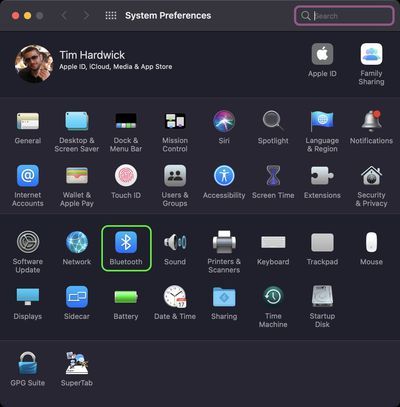
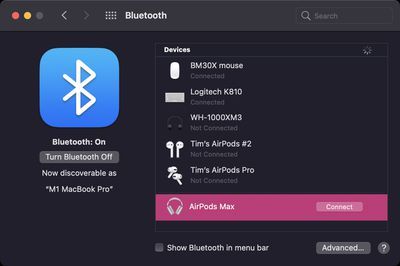
Популар Постс